CD やレコードなどの音楽コレクションを管理するソフト

音楽 CD、LP、テープ、オーディオファイルで構成されている音楽アルバムをカタログ化して管理することができる音楽アルバム管理ソフト。ハードディスクをスキャンしてアルバムを追加したり、インターネットからアルバム情報を取得することができます。
Music Collection の概要
Music Collection は、ミュージックコレクションをアーカイブできる無料のプログラムです。このプログラムを使用して、あなたが所有しているあらゆる種類の音楽メディアをコレクションに入れることができます。CD、LP、テープ、オーディオファイルのいずれかで構成されていても、コレクション内のアルバムに関するあらゆる種類の情報を追加または編集できます。
Music Collection の機能
Music Collection の主な機能です。
| 機能 | 概要 |
|---|---|
| メイン機能 | ミュージックコレクションの管理 |
| 機能詳細 | ・複数の異なるアルバムを多数を追加可能 ・MusicBrainz、Web 検索、CD-text からアルバム情報を取得 ・オーディオファイルの再生 ・アルバム情報を HTML ファイルの形式でエクスポート |
CD やレコードなどのアルバムを管理できます
Music Collection は、ユーザーの音楽ファイルのコレクションをカタログ化して管理するためのソフトウェアです。
アルバム情報は、手動で入力したり、インターネットから自動的に情報を取得して入力することができます。アルバム情報の検索は、アルバムのアーティストとタイトル、バーコード番号、またはカタログ番号を指定するか、ディスクドライブにアルバム CD を挿入するだけで実行できます。また、任意の PC フォルダ内のオーディオファイルをスキャンし、ファイルタグでアルバム情報を追加することもできます。
音楽コレクション管理ツール
Music Collection は、音楽アルバムを最も効果的な方法で管理するためにユーザーが必要とするすべてのツールで構成されています。ハードディスクに保存したオーディオファイルだけでなく、レコードやテープなどのコレクションのデータを管理するのにも適しています。
機能
- プログラムはコレクションのデータベースを Microsoft Access 形式で作成するため、後で必要になった場合は、プログラムを使用せずにコレクションを使用できます
- ユーザーは、必要な数の異なるコレクションを作成できます
- あらゆる種類の音楽メディア(cd、lp、dvd-aなど)を受け入れます
- クラシック音楽のアルバムを追加および編集するために特別にカスタマイズされています
- プログラムは、アルバムごとに、含まれているすべてのメディア、すべてのメディアトラック、およびすべてのトラックの歌詞を保存します
- フィルタを使用して、または使用せずにアルバムを表示します
- 選択したアルバムをグリッドまたは画像を使用して一覧表示します(デフォルト設定)
- アルバムの概要を簡単に確認できるように、アルバムに含まれるすべてのアイテムを 1 ページに表示します。そこに表示される詳細は、アルバムカバー、アルバムアーティスト、メモ、各メディアのトラック、各トラックの歌詞と各トラックの長さ、およびアルバムの合計長さです
- アルバム情報を html ファイルにエクスポートします
- 歌手、作曲家などのリストなど、すべてのプログラムデータを管理します
- アーティスト情報(ベストアルバムなど)を管理します。
- 各表に示されているすべてのデータを印刷します
- 好みに応じて構成できるレポートを作成します
- コレクションの統計を表示します
- トラックを検索し、それらを含むアルバムメディアを開きます
- 考えられるすべての基準を使用した高度なアルバム検索
- CD 情報、アルバムカバー、アーティスト情報、トラック、各トラックの歌詞などのデータをインターネットから取得します。
ダウンロード
使い方
インストール
1.インストール方法
- インストーラを実行したら、言語を選択して[OK]をクリックします。
- 使用許諾契約書が表示されます。「同意する」を選択して[次へ]をクリックします。
- インストール先を指定して[次へ]をクリックします。
- スタートメニューに作成するショートカットを指定して[次へ]をクリックします。
- 追加のタスクを選択して[次へ]をクリックします。
- インストールの準備ができました。[インストール]をクリックしてインストールを開始します。
- インストールが完了しました。[完了]をクリックしてセットアップウィザードを閉じます。
基本的な使い方
1.アルバム(ローカルのオーディオファイル)を追加する
- Music Collection を初めて使用する場合は、「File」>「New album collection」をクリックしてデータベースを作成します。
- 次に、「Album」>「Add albums – Scan for audio files」をクリックしてアルバムを追加します。
- スキャン画面が開いたら[Search path]をクリックして、アルバムがあるフォルダを選択します。
- 「Start scan」をクリックしてスキャンを開始します。
- スキャンが完了したら、アルバムのフォルダを選択し、「Artist role」からアーティストの種類を選択します。
- [Separate album]ボタンをクリックしてアルバムを保存します。
2.アルバムを開く/再生する
アルバムが保存されると、メイン画面にアルバムの一覧が表示されます。
- アルバムをダブルクリックすると、アルバムを開くことができます。
- アルバムを開くと、すべての曲名が表示されます。曲名の横の[▷]ボタンをクリックすると再生することができます。

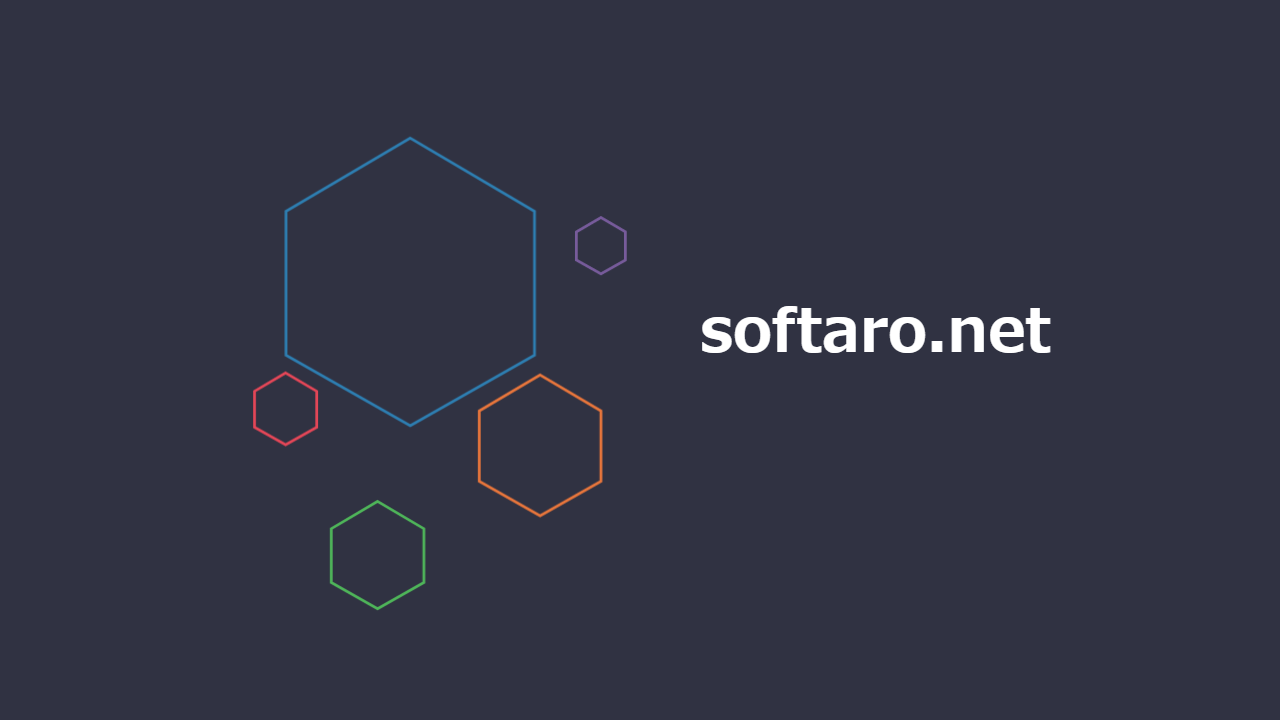
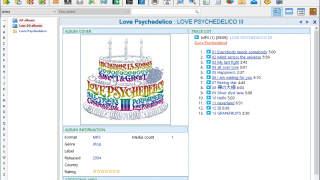
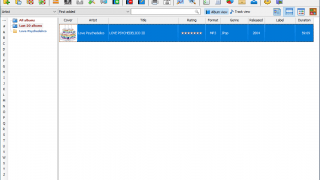
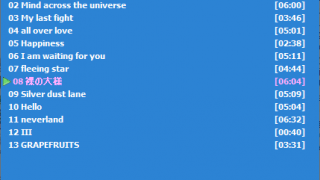
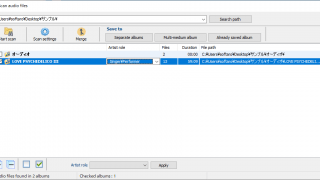
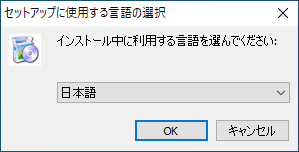
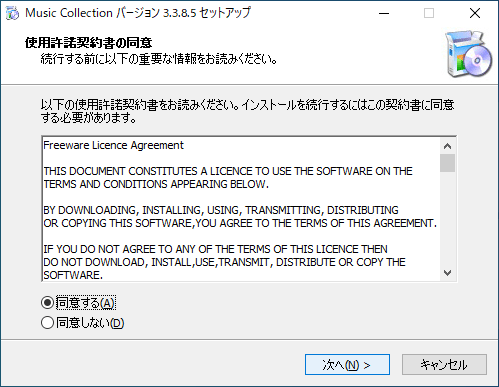
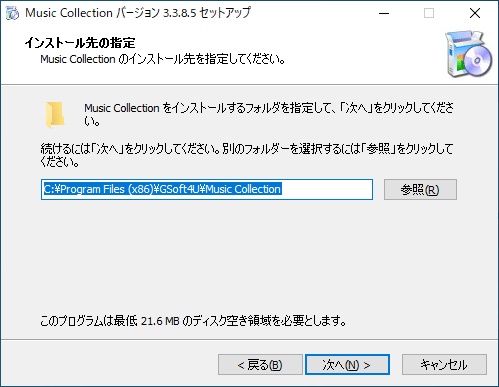
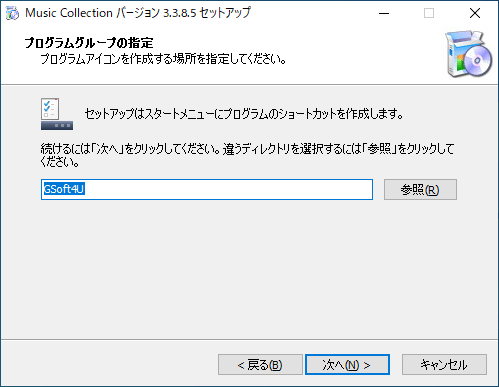
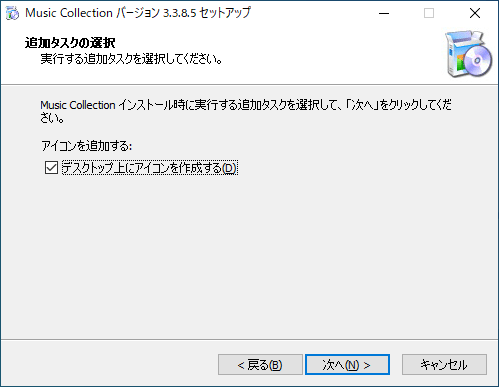
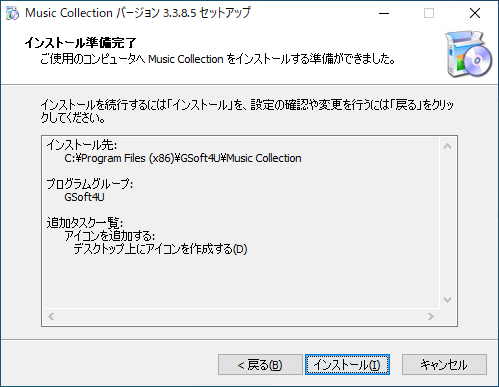
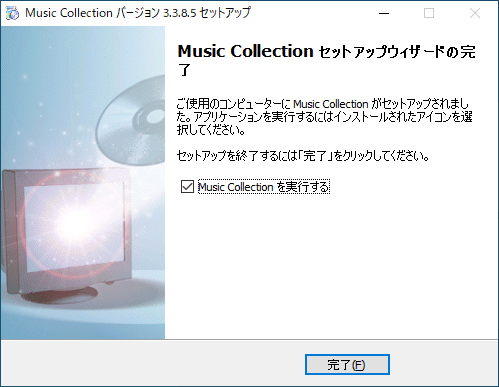
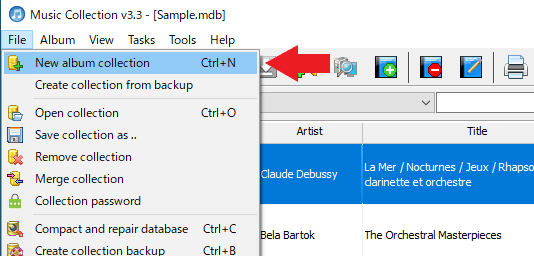
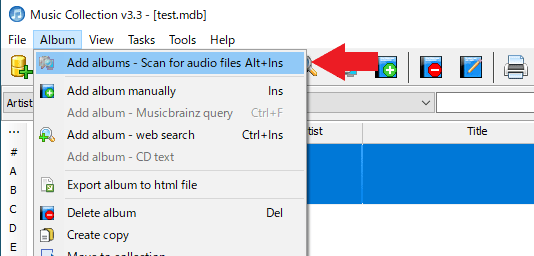
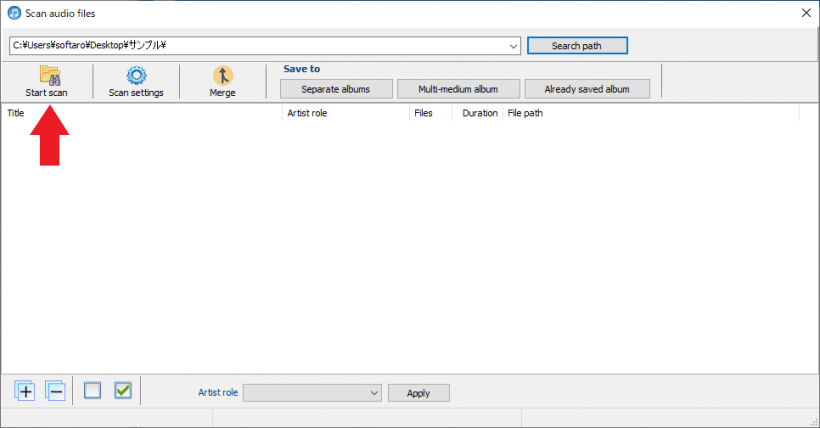
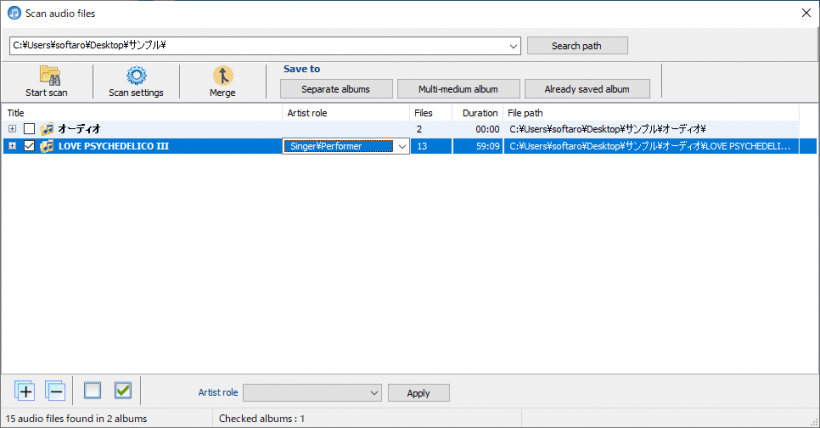
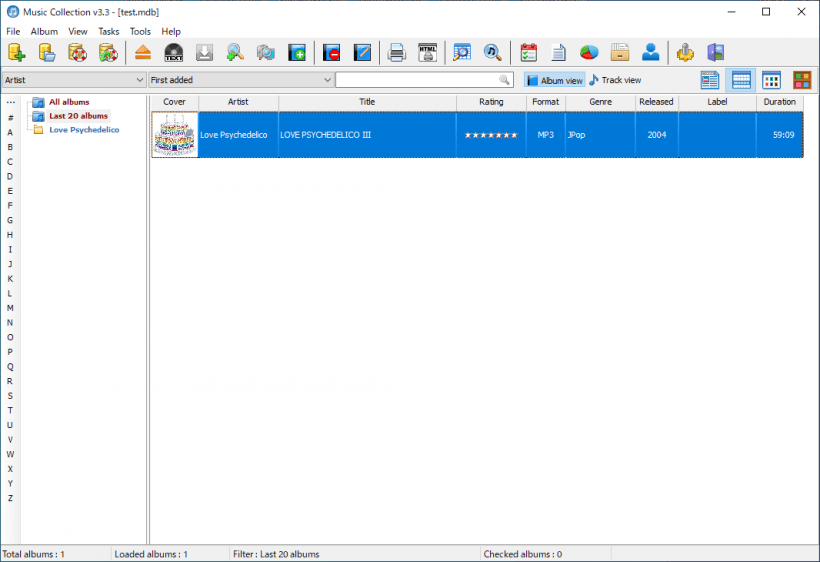
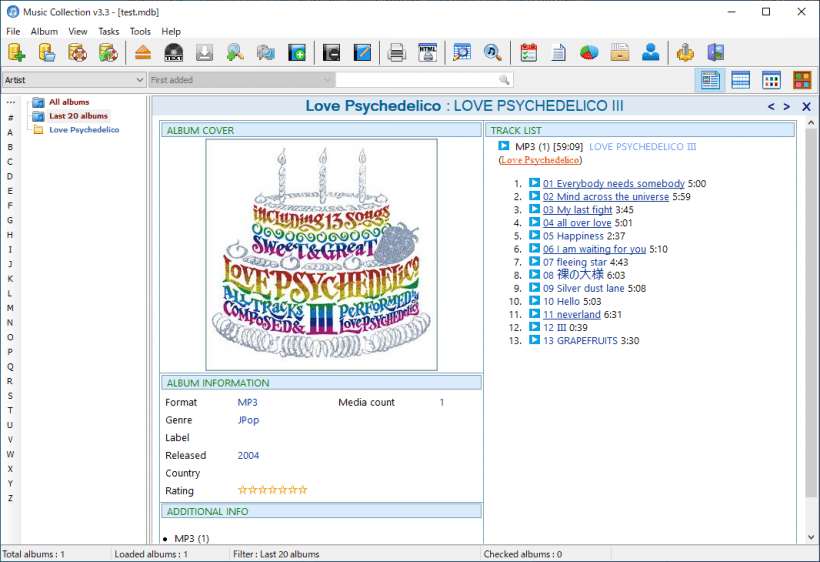
Music Collection は、どなたでも無料で使用できます。